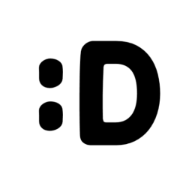[10분 체크] ⌨ 업무속도 2배 올리는 “윈도우 기본 단축키 총정리” 75선
손이 키보드에 머무는 시간만큼 일이 빨라집니다. 오늘부터 가장 많이 쓰는 조합만 골라 몸에 붙이세요.

✅ 핵심 요약
- 한 번에 다 외우지 마세요. 상위 12개만 먼저 습관화하면 체감이 큽니다.
- 창 배치는 Win+화살표, 전환은 Alt+Tab/Win+Tab이 기본 축입니다.
- 복사·붙여넣기·되돌리기 + Win+V(클립보드 기록)까지 묶어 쓰세요.
- 캡처는 Win+Shift+S 한 방. 잠금은 Win+L로 보안 습관을 들이세요.
- 가상 데스크톱은 Win+Ctrl+D/←/→로 공간을 나눠 집중을 높입니다.
아래 체크리스트는 윈도우 기본 단축키 총정리 기준으로 업무·학습·방송 작업에 바로 적용하도록 구성했습니다.
🔧 10분 컷 시작하기
- 창·데스크톱 축: Win+화살표(스냅), Win+Tab(작업 보기), Alt+Tab(빠른 전환), Win+D(바탕화면 표시)를 20회 반복하세요.
- 클립보드 축: Ctrl+C/X/V, Ctrl+Z/Y와 Win+V(기록·고정). 서식 없이 붙여넣기(Ctrl+Shift+V 지원 앱)도 함께 익히세요.
- 파일 탐색 축: Win+E(탐색기), F2(이름 바꾸기), Ctrl+Shift+N(새 폴더), Alt+Enter(속성)를 폴더 정리와 같이 연습하세요.
- 검색·실행 축: Win+S(검색), Win+R(실행), Ctrl+L/Alt+D(주소창 포커스)로 손을 마우스에서 떼세요.
- 캡처·표정 축: Win+Shift+S(캡처), Win+PrintScreen(전체 캡처 저장), Win+.(이모지/기호)로 소통 속도를 올리세요.
- 보안·시스템 축: Win+L(잠금), Ctrl+Shift+Esc(작업 관리자), Win+I(설정), Win+X(고급 메뉴)로 문제 대응력을 갖추세요.
- 가상 데스크톱 축: Win+Ctrl+D(새 데스크톱), Win+Ctrl+←/→(이동), Win+Ctrl+F4(닫기). 업무·회의·개인용으로 분리하세요.
위 7축을 3일만 반복하면 윈도우 기본 단축키 총정리의 60%를 체득합니다. 나머지는 필요할 때 표에서 골라 더하세요.
💡 베네핏 요약
✅ 클릭 수 감소
Alt+Tab·Win+숏컷으로 이동 횟수를 절반으로 줄입니다.
✅ 레이아웃 고정
Win+화살표·스냅으로 창 배치를 1초에 완성합니다.
✅ 복구 속도↑
Ctrl+Z/Y와 버전 복원 습관으로 실수를 즉시 되돌립니다.
✅ 보안 습관
Win+L·Win+V 잠금/기록으로 유출 위험을 낮춥니다.
✅ 몰입 유지
가상 데스크톱으로 과부하 없이 테마별 작업에 몰입합니다.
✅ 커뮤니케이션 개선
Win+Shift+S·Win+.로 캡처·이모지를 빠르게 전달합니다.
📊 윈도우 기본 단축키 총정리 — 목적별 치트시트
| 목적 | 단축키 | 동작 | 체감 효과 | 추가 팁 |
|---|---|---|---|---|
| 창 전환 | Alt+Tab / Win+Tab | 앱 전환 / 작업 보기 | 전환 시간↓ | Shift+Alt+Tab 역방향 |
| 창 배치(스냅) | Win+←/→/↑/↓ | 좌·우·상·하 배치 | 레이아웃 고정 | Win+↑↑ 최대화, Win+↓↓ 최소화 |
| 바탕화면 토글 | Win+D | 모든 창 숨기기/복귀 | 파일 끌어놓기↑ | Win+M 최소화 / Win+Shift+M 복원 |
| 탐색기 열기 | Win+E | 파일 탐색기 실행 | 찾기 시간↓ | Alt+↑ 상위 폴더 이동 |
| 이름 바꾸기 | F2 | 선택 항목 이름 변경 | 정리 속도↑ | Tab로 다음 파일 이동 |
| 새 폴더 | Ctrl+Shift+N | 폴더 생성 | 정리 루틴↑ | 이름 규칙 01_, 02_ 추천 |
| 복사/잘라내기/붙여넣기 | Ctrl+C/X/V | 클립보드 작업 | 편집 속도↑ | Ctrl+Shift+V 서식 제거(지원 앱) |
| 클립보드 기록 | Win+V | 기록 붙여넣기/고정 | 반복 작업↓ | 설정>시스템>클립보드에서 ON |
| 되돌리기/다시 실행 | Ctrl+Z / Ctrl+Y | Undo / Redo | 실수 복구 | Word는 Ctrl+Shift+Z 가능 |
| 검색 | Win+S | 앱·파일·웹 검색 | 탐색 속도↑ | 입력 즉시 Enter |
| 실행 | Win+R | 명령 실행 | 고급 작업↑ | notepad, calc 등 바로 호출 |
| 설정 열기 | Win+I | Windows 설정 | 탐색 단계↓ | 업데이트/블루투스 등 빠른 접근 |
| 퀵 링크 메뉴 | Win+X | 고급 시스템 메뉴 | 관리 효율↑ | 명령프롬프트/디스크 관리 등 |
| 잠금 | Win+L | 화면 잠금 | 보안 습관 | 자리 비울 때 즉시 |
| 캡처 | Win+Shift+S | 사각/창/전체 캡처 | 피드백↑ | Ctrl+V로 즉시 붙여넣기 |
| 전체 캡처 저장 | Win+PrintScreen | PNG 자동 저장 | 과정 기록↑ | 그림>스크린샷 폴더 |
| 이모지·기호 | Win+. | 이모지·특수문자 | 표현력↑ | 한자·수학 기호 포함 |
| 작업 관리자 | Ctrl+Shift+Esc | 프로세스 관리 | 장애 대응↑ | 응답 없음 즉시 종료 |
| 가상 데스크톱 | Win+Ctrl+D / ← / → / F4 | 새로 만들기 / 이동 / 닫기 | 몰입도↑ | 프로젝트별 분리 |
| 돋보기·UI 확대 | Win+ + / Win+ - / Win+Esc | 확대 / 축소 / 종료 | 가독성↑ | 프리젠테이션 유용 |
| 앱 종료 | Alt+F4 / Ctrl+W | 창 닫기 / 탭 닫기 | 마무리 속도↑ | 실수 방지 확인 대화상자 |
| 브라우저 필수 | Ctrl+T/L/W/Shift+T | 새 탭/주소/닫기/닫은 탭 복원 | 웹 업무↑ | Ctrl+Tab 탭 이동 |
| 스크린 키보드 | Win+Ctrl+O | 화상 키보드 | 장애 대응 | 하드웨어 이슈 대체 |
*예시: 버전·설정에 따라 일부 동작이 다를 수 있습니다. 이 표는 “윈도우 기본 단축키 총정리” 실전 기준으로 정리했습니다.
♨️ 사용 팁 & 주의
- 노트북은 Fn Lock 상태를 확인하세요. 기능키 행(F1~F12)이 볼륨/밝기로 동작할 수 있습니다.
- 입력 전환이 어색하면 한/영·IME 단축키를 고정하세요. 앱별 단축키 충돌을 줄입니다.
- 클립보드 기록은 처음에 설정>시스템>클립보드에서 한 번 켜야 합니다.
- 원격 데스크톱에서는 Ctrl+Alt+End가 보안 화면 호출입니다(로컬의 Ctrl+Alt+Del 대체).
- 스냅 레이아웃이 불편하면 설정>멀티태스킹에서 비율·동작을 조절하세요.
- 기업 PC는 정책으로 일부 조합이 제한될 수 있습니다. IT 정책을 먼저 확인하세요.
- 반복 단축키는 책상 앞 A4에 붙여두고, 1주일 후 상위 5개만 남기세요.
🔎 문제 상황별 해결
상황: Alt+Tab이 반응이 없음
즉시 조치: 바탕화면 클릭→다시 Alt+Tab→그래도 안 되면 Win+X>작업 관리자
점검 포인트: 게임/전체화면 앱이 포커스 고정, 레지스트리/정책 제한
상황: Win+V가 작동하지 않음
즉시 조치: 설정>시스템>클립보드에서 기록 ON
점검 포인트: 조직 정책 차단, 동기화 계정 문제
상황: PrintScreen 캡처가 저장되지 않음
즉시 조치: Win+Shift+S로 대체 캡처
점검 포인트: OneDrive 자동 저장 끄기/켜기, 키보드 드라이버
상황: 가상 데스크톱 간 전환이 버벅임
즉시 조치: 애니메이션 최소화(설정>접근성>시각효과)
점검 포인트: 그래픽 드라이버 업데이트, 메모리 부족
상황: 앱이 단축키를 가로챔
즉시 조치: 앱 단축키 변경 또는 비활성
점검 포인트: 오버레이/핫키 관리자, 시작프로그램 정리
상황: 노트북에서 F1~F12가 동작 안 함
즉시 조치: Fn Lock(ESC·Fn 조합) 전환
점검 포인트: BIOS/제조사 유틸의 기능키 모드
결론 요약
핵심은 창/클립보드/검색/캡처/보안/가상공간 6축입니다. 이 6축만 익히면 윈도우 기본 단축키 총정리의 80%를 이미 손에 넣은 셈입니다. 책상 앞 치트시트를 붙이고, 하루 15분만 실습하세요.
일은 더 빨라지고, 손목은 덜 아픕니다. 다음 주부터는 팀 표준 단축키 세트를 공유해 협업 속도를 통일하세요.
'정보 > 꿀팁' 카테고리의 다른 글
| 사진 1만장 정리 루틴 — 스마트폰 사진 정리 방법 체크리스트 (1) | 2025.09.12 |
|---|---|
| 바로 빨라지는 “PC 속도 느려졌을 때 해결법” 체크리스트 (0) | 2025.09.11 |
| 무료 클라우드 서비스 추천 — 보관·공유·백업을 한 번에 정리 (0) | 2025.09.09 |
| PDF 파일 변환·합치기·편집 방법 — 무료/PC/모바일 한 번에 끝 (0) | 2025.09.08 |
| 무료 글꼴 다운로드 및 설치 방법 — 윈도우·맥·모바일 한 번에 정리 (0) | 2025.09.07 |